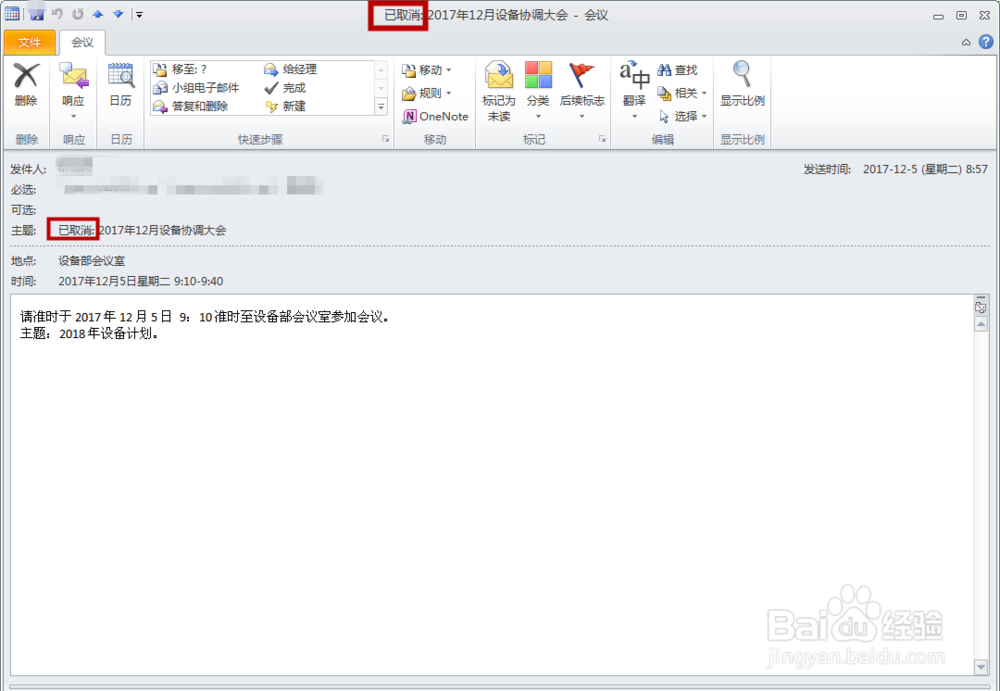每一个用电脑办公的人,每天早晨上班的第一事情便是打开OUTLOOK邮箱,OUTLOOK成了办公不可缺少的重要工具。今天,小编分享的是如何用它创建会议邀请和取消会议。
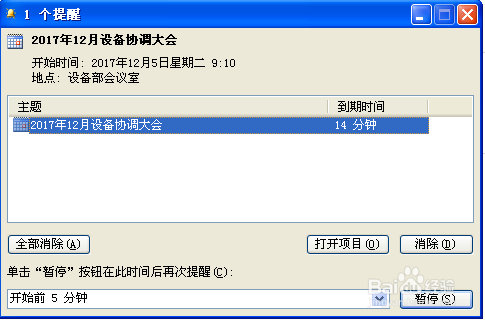
工具/原料
OUTLOOK 2010
会议创建:
1、打开OUTLOOK,点击“开始”→”新建项目”→“会议”。

2、设定收件人名单,填写主题、时间等信息。全部设定好后点击”发送“,一个会议邀请即创建完成。
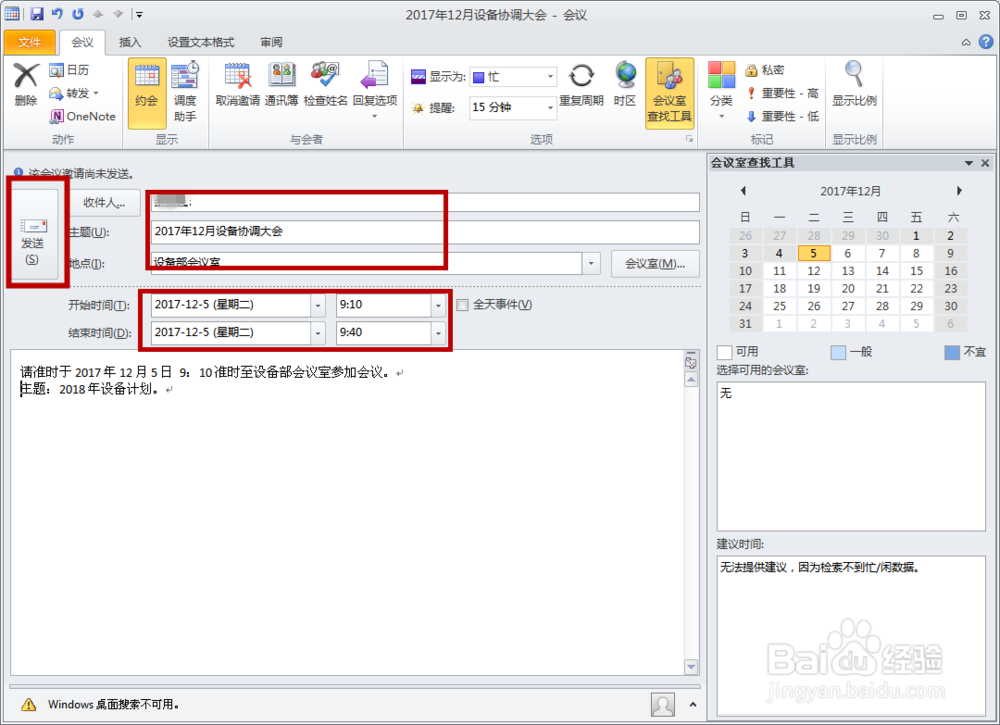
3、收件人即会收到以下邮件通知,收件人可以根据实际情况选择”接受“,”拒绝“,”建议更改时间“等。

4、会议时间倒计时15分钟时,邮箱便弹出提醒框,提醒收件人别忘了还有会议。当然,收件人可以清除提醒框。
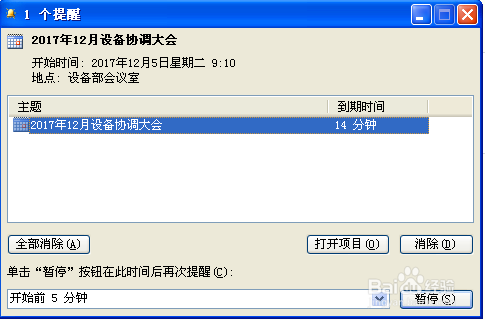
取消会议:
1、如果准备取消会议,或者部分人不需参加会楠粲胂部议,怎么办呢?别急,照样可以在邮箱里设置。在”已发送邮件“里找到刚才发出的会议通知邮件,双击打开。选择”日历"

2、打开“日历”后,会发现以往收到会议邀请都在里面,找到刚才创建的会议邀请。
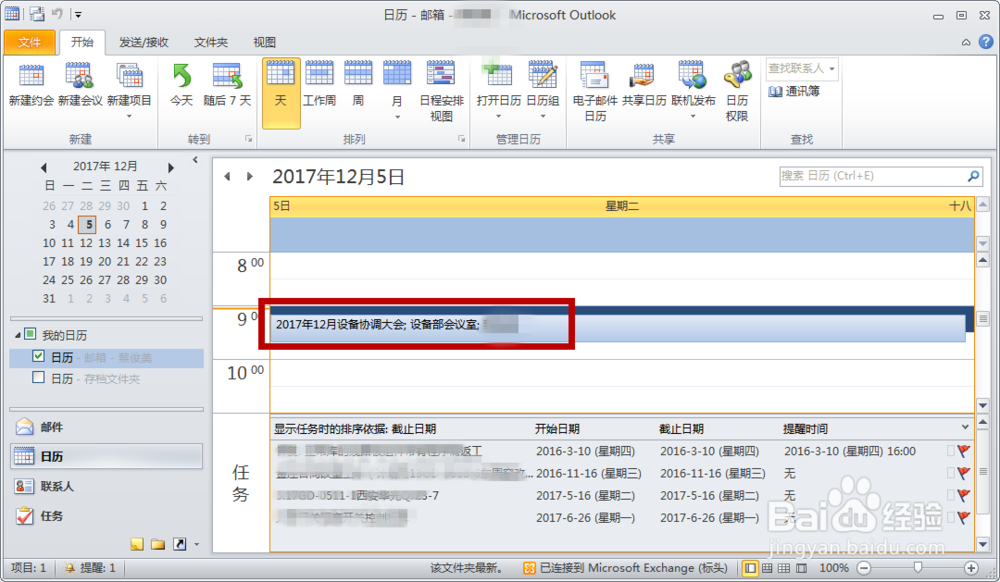
3、我们发现在左上角,有个“取消会议”的按钮,筛选不需参加的会议人,点击”取消会议“,即发出取消的邀请了。
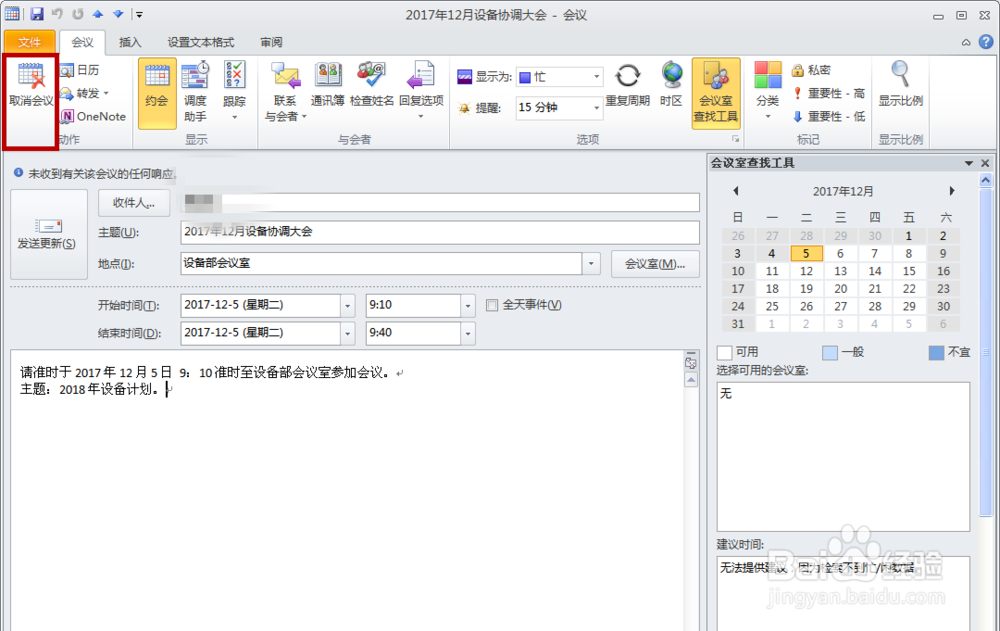
4、收件人会收到如下”已取消“的邮件通知。